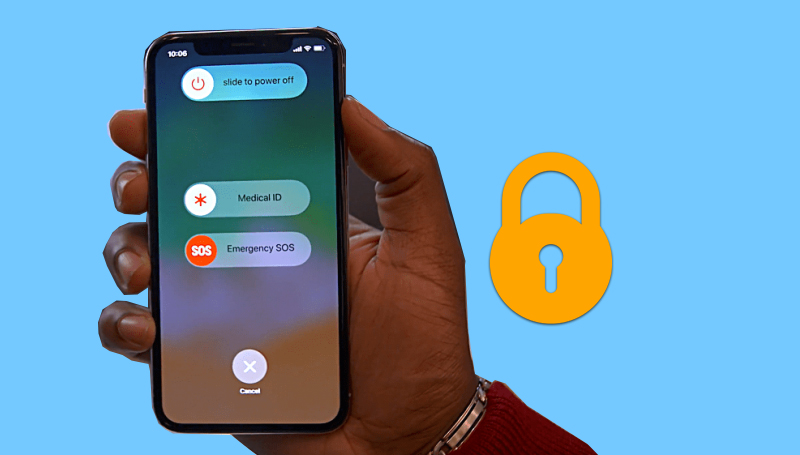IPhone– ის ეკრანის დაბლოკვის დახურვის ახალი გზა
მოგესალმებით და მივესალმებით Mekano Tech-ის ყველა მიმდევარს და ვიზიტორს ინფორმაციისთვის, ახალ და სასარგებლო სტატიაში iPhone მოწყობილობების შესახებ ახალი განმარტებით, რომელიც ბევრ სარგებელს მოაქვს, როგორც ადრე ავუხსენით ბევრი ახალი და სასარგებლო ინფორმაცია iPhone-ის მფლობელებისთვის, ახლა კი აუხსენით ახალი iPhone-ის მომხმარებლებისთვის, რაც ახალი მეთოდია, ალბათ მხოლოდ რამდენიმე იცნობს მას და ის არის
დახურეთ ტელეფონის ეკრანი ისე, როგორც ჩვეულებრივი და ცნობილი მეთოდი ღილაკის საშუალებით
ყველამ იცის, რომ ტელეფონის დენის ღილაკის საშუალებით შეგიძლიათ ტელეფონის გამორთვა ან ეკრანის ჩაკეტვა, მაგრამ აქ შესაძლოა ერთ დროს ეს ღილაკი დაზიანდეს ან გაუმართაობდეს, ამიტომ Apple- ს აქვს ალტერნატიული გადაწყვეტა, რომლის საშუალებითაც შეგიძლიათ ამ ღილაკის შესანარჩუნებლად ტელეფონი გამორთავს ეკრანს iOS 11 გამოშვებაში და დღეს ჩვენ ავუხსნით ამ ვარიანტებს და როგორ გამოვიყენოთ ისინი.
თუ თქვენს ტელეფონს აქვს iOS 11, შეგიძლიათ დახუროთ ტელეფონი სხვა გზით პარამეტრების მენიუდან (პარამეტრები), ასევე არსებობს ტელეფონის გადატვირთვის ან ეკრანის დაბლოკვის სხვა გზა AssistiveTouch ფუნქციის ან ე.წ. მცურავი ღილაკის საშუალებით ( მისი გააქტიურების გზისთვის). დააჭირეთ აქ).
წაიკითხეთ ასევე: როგორ გადავიტანოთ ფაილები iPhone– დან კომპიუტერზე და უკან კაბელის გარეშე
პარამეტრების საშუალებით
როგორ გამორთოთ ტელეფონი პარამეტრების მენიუს საშუალებით
გახსენით მენიუ "პარამეტრები", შემდეგ დააჭირეთ "ზოგადი", შემდეგ გადაახვიეთ ქვემოთ და დააწკაპუნეთ "დახურვის" ვარიანტზე. როგორც შემდეგ სურათზე
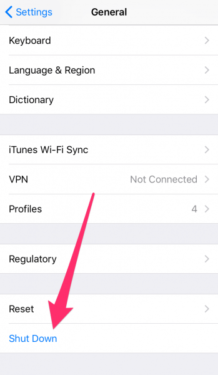
ტელეფონის გამორთვის ღილაკზე დაჭერის შემდეგ დაინახავთ ტელეფონის დაბლოკვის ეკრანს, როგორც ეს იყო ტელეფონის გამორთვის დენის ღილაკს, თქვენ უნდა გადაათრიოთ ღილაკი ეკრანზე მარჯვნივ ან მარცხნივ, თქვენი ენის გამოყენების მიხედვით. თქვენს ტელეფონზე
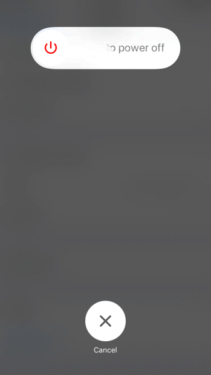
Via AssistiveTouch– ის საშუალებით
თუ ადრე არ გაქვთ ჩართული AssistiveTouch ფუნქცია, შეგიძლიათ დააწკაპუნოთ აქ, რომ გაიგოთ თუ როგორ უნდა ჩართოთ ეს ფუნქცია.
ან შეგიძლიათ გადახვიდეთ პარამეტრებზე, შემდეგ აირჩიოთ ზოგადი, შემდეგ შეარჩიოთ ხელმისაწვდომობა, შემდეგ AssistiveTouch, შემდეგ მოაწყოთ ზედა დონის მენიუ, შემდეგ დააწკაპუნეთ + ღილაკზე თქვენს წინ ქვედა მარჯვნივ (1) ახალი მალსახმობის დასამატებლად და შემდეგ დააჭირეთ ახალი მალსახმობის ღილაკს (No2).
წაიკითხეთ ასევე : როგორ დავმალოთ გარეგნობა WhatsApp– ზე iPhone– ისთვის
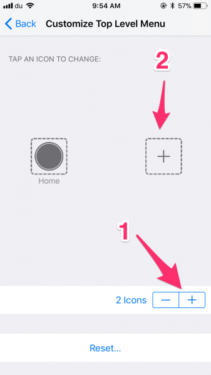
ახლა თქვენთვის გამოჩნდება მალსახმობების სია, თქვენ უნდა აირჩიოთ მოწყობილობის მალსახმობი.
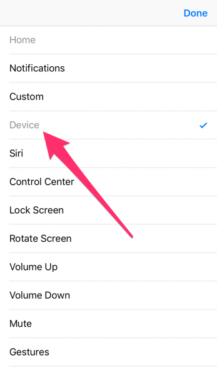
მალსახმობი წარმატებით დაემატა. მის საცდელად დააჭირეთ ღილაკს AssistiveTouch, რომელიც გამოჩნდა ეკრანზე მისი გააქტიურების შემდეგ, როგორც ადრე გავაკეთეთ. თქვენთვის გაიხსნება მალსახმობების სია. დააწკაპუნეთ მოწყობილობის მალსახმობზე. ჩაკეტილი ეკრანის ვარიანტი გამოჩნდება თუ გსურთ გადატვირთვა ჩართეთ ტელეფონი, დააწკაპუნეთ სიტყვაზე "მეტი" და შემდეგ დააწკაპუნეთ "გადატვირთვაზე".
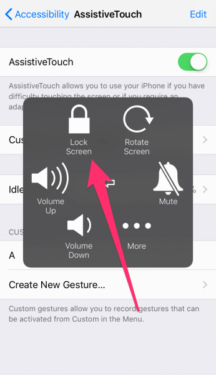
გნახავთ სხვა განმარტებებში, ღმერთის ნებით
Იხილეთ ასევე:
აუხსენით როგორ უნდა ვითამაშოთ iPhone– ის ეკრანის გადაღების ვიდეო
საუკეთესო YouTube ვიდეო ჩამტვირთავი iPhone 2020 -ისთვის
როგორ ჩართოთ ან გამორთოთ iPhone– ის ავტომატური განახლება
როგორ გამორთოთ კლავიატურის ხმა iPhone- ზე
როგორ გადავიტანოთ მონაცემები Android– დან ახალ iPhone– ზე